Komplet guide til konvertering af MP4 til GIF i høj kvalitet
Denne artikel vil udforske fire effektive metoder til at konvertere MP4 til GIF. Vi begynder med offline- og onlinekonverteringsværktøjer, der giver en hurtig og bekvem måde at konvertere dine MP4-filer til GIF-format uden softwareinstallation. Som vi alle ved, konvertering af MP4 til GIF gøres almindeligvis af følgende årsager: GIF-filer har typisk mindre filstørrelser end MP4-videoer, hvilket gør dem mere velegnede til deling på websteder, sociale medieplatforme eller beskedapps, hvor filstørrelsesbegrænsninger kan være gældende. Når du konverterer MP4 til GIF, kan du komprimere videoen og sænke dens filstørrelse. GIF'er er også blevet en populær form for visuelt udtryk på internettet. Du kan deltage i denne trend ved at konvertere MP4-film til GIF'er og skabe iøjnefaldende animeret indhold, der let kan deles og kan formidle følelser eller ideer kort og sjovt. Lad os nu se, hvordan vi nemt kan konvertere en MP4 til GIF.
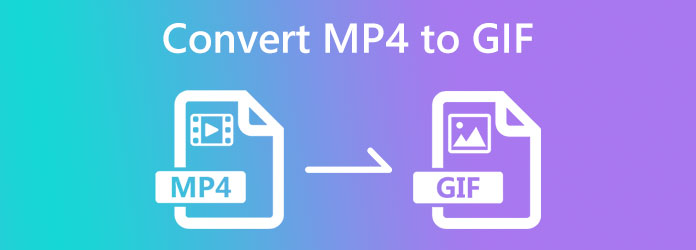
Blu-ray-Master valgt Video Converter Ultimate som det sofistikerede videokonverteringsværktøj. Årsagen bag det er på grund af dens fantastiske funktion, der kan hjælpe brugerne med at lave et output af høj kvalitet, når de konverterer MP4-filer til GIF-filer.
Når vi graver dybt i dette værktøj, kan vi se, at det tilbyder mange funktioner som batchkonvertering af MP4 til GIF, trimning af en animeret GIF fra en MP4-video osv. muligt. For at vejlede dig i brugen af funktionerne, bedes du fortsætte med at læse og opdage de fantastiske funktioner, den besidder selv.
Nøglefunktioner:
Brug af videokonverteringsfunktionen.
Som vi forklarede ovenfor, kan vi få en fantastisk konverteringsfunktion ved at bruge Blu-ray Master udvalgte Video Converter Ultimate. Derfor er det nu nemt at transformere din MP4 til GIF ved at bruge dens konverterfunktion. For at fuldføre dine konverteringer skal du udføre følgende handlinger.
Start dette program på din pc og brug det. Vælg Tilføj fil or Tilføj mapper ved at klikke på Tilføj fil .
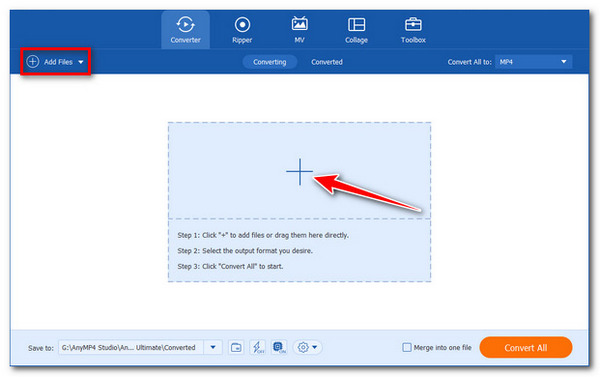
Vælg formatikonet i højre side af videofilen. Derefter ses en liste over indstillinger. Vælg en forudindstilling, og rediger profilparametrene efter behov. Vælg venligst GIF fra listen over formater i dette afsnit.
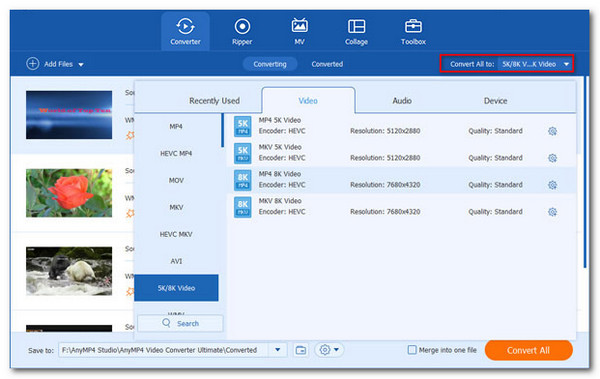
Der skal vælges en sti til de konverterede filer nederst til venstre. Klik på hovedskærmen Konverter alle knappen for at konvertere dine mediefiler og afspille dem på din computer med lyd.
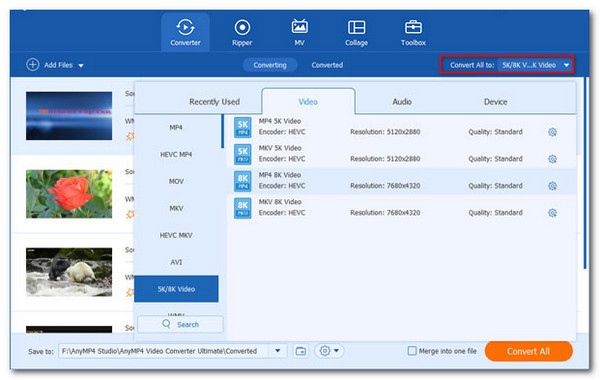
Der har du det; Blu-ray Master valgte Video Converter Ultimate på grund af dens pålidelige og effektive videokonverteringsfunktion. Til det kan vi se, at konvertering af din MP4 til GIF er meget let og anbefalet af mange brugere. Du kan bruge dette værktøj gratis og til output af højere kvalitet. Download det nu og oplev alle ulemper, det har.
Brug af GIF Maker-funktionen
Ud over konverteringsværktøjet tilbyder den fantastiske Blu-ray Master-udvalgte Video Converter flere funktioner som GIF Maker. Det vil gøre det muligt at oprette GIF'er fra din MP4-fil og billedfiler. Lad os se, hvordan vi kan bruge det.
Tilføj en video til GIF Maker under Værktøjskasse. Du kan bruge Tilføj ikon fra værktøjets midtergrænseflade.
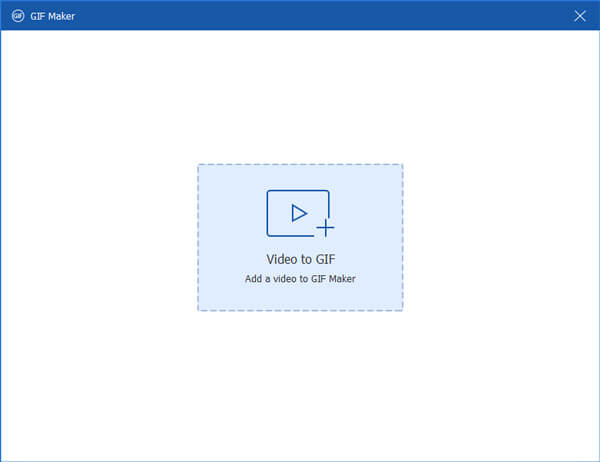
Videoen kan redigeres ved hjælp af forskellige værktøjer, bl.a Rotér og beskær, Effekt & filter, Watermark, Audio, og undertekst. Alternativt kan du klippe den ønskede GIF-fremstillingsdel fra videoen og gemme den.
Klik på for at lave din animerede GIF Generer GIF.
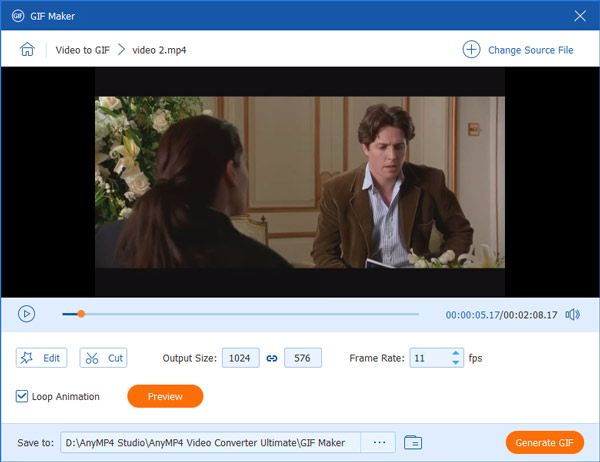
Det er de kraftfulde funktioner bragt til dig af Blu-ray Master udvalgte Video Converter Ultimate. Det har et fantastisk værktøj til at omdanne dine videofiler til GIF'er. Vi kan også se, at det er meget enkelt at bruge, og ikke behøver nogen færdigheder for at gøre det muligt. Endelig forventes det også at producere et output af høj kvalitet, hvis vi følger disse trin korrekt.
Photoshop er et fantastisk skrivebordsprogram med robuste redigeringsfunktioner, der er tilgængeligt for både Mac- og Windows-brugere. Det burde være muligt at konvertere en video til en animeret GIF, da vi følger disse handlinger, der skal udføres som følger:
Først skal du downloade den relevante Photoshop version til din enhed. Kør programmet efter installationen.
Vælg File (Felt), gå til afsnittet Import, og vælg Videorammer til lag mulighed. Vælg din videofil efter det, og klik derefter Åbne.
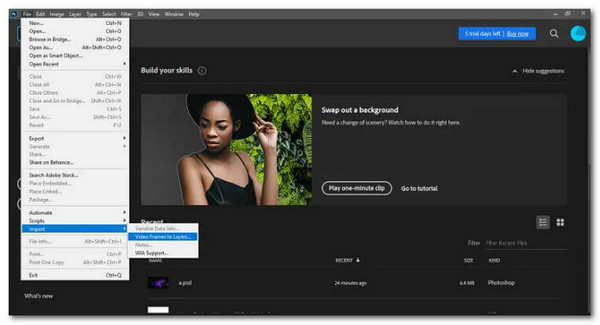
En dialogboks vil dukke op, og en lille forhåndsvisning med få redigeringsvalg vises. Forlad alternativknappen Fra Begyndelse til Slut for at konvertere videoen. Men hvis du har brug for at konvertere en drik, skal du vælge Kun udvalgt område og vælge området ved hjælp af de medfølgende kontroller. Tjek Lav ramme animation mulighed også.
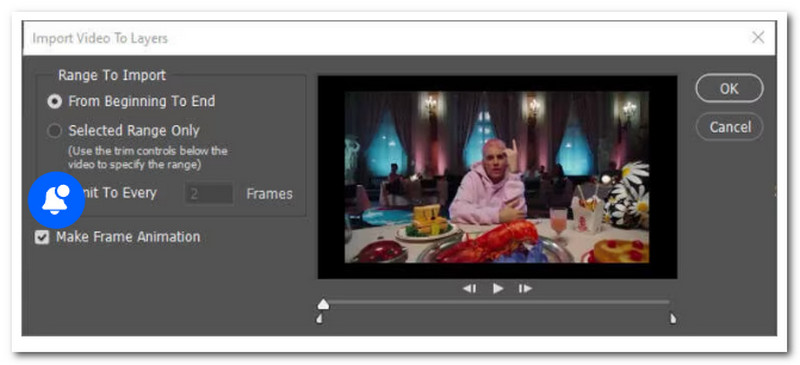
Den næste ting vi kan gøre er at åbne tidslinjen. Når du har oprettet lag, skal du vælge indstillingen Tidslinje under vinduesmenuen for at starte Tidslinjepanel.
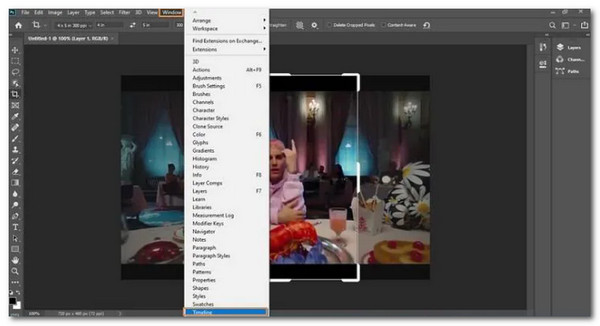
Gem dine GIF-rammer ved at vælge File (Felt), som det ses i eksport. Efter det, tak Gem til web (Legacy) fra den menu, der vises.
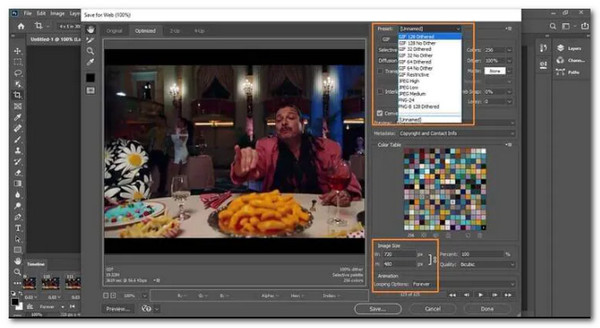
Et eksempelvindue for din GIF vises i en pop op-dialogboks. Her kan du tilpasse GIF-kvaliteten til din smag. Først skal du vælge GIF fra Preset rullemenuen ved at trykke på den. Du kan også ændre størrelsen på dit billede under Billedstørrelse rullelisten og Løkkeindstillinger til sløj GIF'en.
Adobe Photoshop er meget nyttigt til forskellige mediemodifikationer, som at konvertere MP4 til GIF. Husk dog, at værktøjet ikke er for nybegyndere og skal tage tid at mestre det.
Det gratis og open source softwareprojekt FFmpeg er et ensemble af biblioteker og værktøjer til styring af video, lyd og andre multimediefiler og streams. FFmpeg kommandolinjeprogrammet hjælper også med at konvertere forskellige lyd- og videoformater. FFmpeg kan installeres på mange måder. Det mest afgørende er at sikre, at vi installerer den seneste stabile version af FFmpeg, så vi kan bruge dens nyeste muligheder. Trinene er som følger:
Hvis ffmpeg-pakken ikke er installeret på Linux, så gør det først. Start terminal program.
Kør ffmpeg -i cat.mp4 cat.gif at konvertere cat.mp4 nu til cat.gif. Du kan nu bruge ls-kommandoen til at kontrollere en nyoprettet gif-fil: ls -l kat*
Efter det, hvis du vil spille noget cat.gif, prøv følgende ffplay kommando: ffplay cat.gif. Til sidst skal du bruge din standardapp eller en webbrowser til at starte cat.gif. Eksempler omfatter xdg-open cat.gif
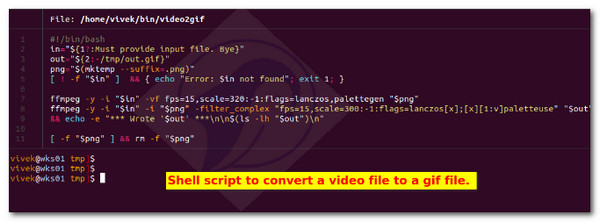
Denne metode er meget effektiv for brugere, der bruger Linux-computere. FFmpeg er kendt for at bruge elementer og tegn i konvertering. Vi kan se, at denne proces er lidt mere kompliceret end de andre metoder, men den er også effektiv. Men hvis du ønsker en hurtig proces, så anbefales det ikke til dig.
Vores iPhone-enhed er blevet et af de store medier til at se vores mediefiler når som helst. Det understøtter en lang række formater, herunder MP4 og GIF. Din MP4-fil kan indeholde utrolige øjeblikke, men kan være i en længere afspilning. Til det vil det være muligt at gøre det kortere. Vi kan vælge et bestemt øjeblik i videoen og gøre det til en GIF. Derudover kan du hurtigt og nemt konvertere videooptagelser til GIF'er på din iPhone og iPad uden at downloade noget ved hjælp af Apples Genveje app. Procedurerne er demonstreret i nedenstående trin.
Åbne Genveje Ansøgning. Brug fanen Galleri til at søge efter Video til GIF, tryk på genvejen, der vises i resultaterne, og tryk derefter på Tilføj genvej.
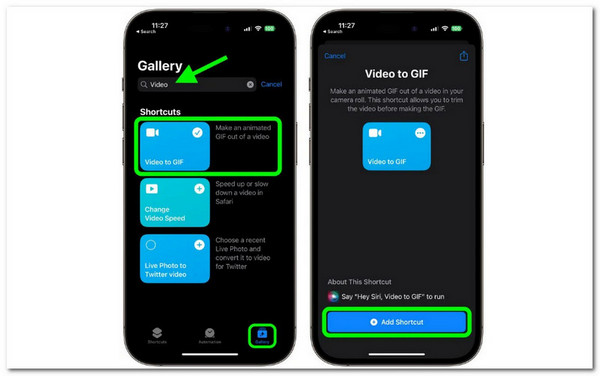
Ved at trykke på genvejens kort i Mine genveje menuen, kan du køre den. En liste over videoer fra dit fotobibliotek, som du kan konvertere til GIF'er, vil blive vist til dig. Vælg det videoklip, du ønsker at konvertere.
Du vil blive inviteret til at forkorte videoen, hvis den er for lang, ved at trække chevrons i hver ende af filmen. Vælg derefter Gem. Tryk på Del knappen under forhåndsvisningen for at gemme et billede eller vælge en delingsindstilling. Tryk på Udført når du er færdig.
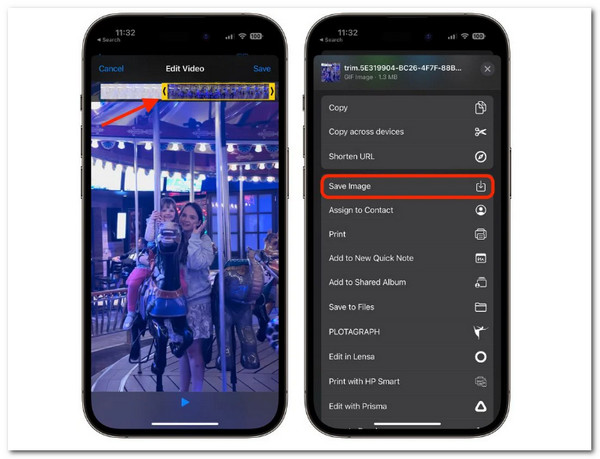
Nu er det den hurtigste måde at konvertere vores yndlingsminder fra MP4 til GIF. iOS er fantastisk til at tilbyde funktioner såsom genvejen. Vi skal huske, at vi har brug for vores Apple ID her for at gøre det tilgængeligt.
Den sidste app på vores liste kan fange Android-brugere på vagt. KKapps har skabt et videokonverteringsværktøj, der rammer den ideelle blanding af enkelhed og funktionalitet. Derfor er det et af de gode værktøjer, vi kan bruge på vores Android-enhed, hvis vi let vil konvertere MP4 til GIF.
Du kan se trinene nedenfor, efterhånden som vi gør det muligt.
Den første skærm, du ser, giver dig to muligheder med det samme. Vælge Nye videoer at konvertere eller undersøg dine gennemførte konverteringer.
Derefter skal du vælge den bestemte MP4 i mappen. Tryk derefter på skyderen som vi indstiller den del, vi ønsker at konvertere. Fortsæt nu med Næste .
Endelig skal du vælge GIF som outputformat, og klik derefter på Konverter for at afslutte processen.
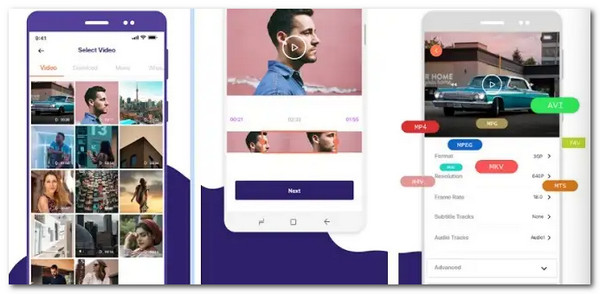
Der er en anden nyttig applikation til Android, der kan hjælpe os med at konvertere MP4 til GId problemfrit. Denne applikation kan nemt bruges, men den kan give os en begrænset konverteringsproces, specifikt med flere filer. Derfor har du brug for et skrivebordsværktøj til en komplet konverteringsproces.
Vil GIF-konverteringen påvirke den originale MP4-fil?
Nej, konverteringsprocessen påvirker ikke den originale MP4-fil. MP4 til GIF-konverteringen opretter en separat GIF-fil, mens den originale video forbliver intakt. Du kan sikkert konvertere MP4 til en GIF uden at bekymre dig om ændringer eller tab af data i den originale videofil.
Kan jeg justere kvaliteten og størrelsen af GIF'en under konverteringen?
Ja, de fleste konverteringsmetoder og værktøjer giver dig mulighed for at tilpasse kvaliteten og størrelsen af den resulterende GIF. Indstillinger såsom billedhastighed, varighed, farvepalet og billedopløsning kan justeres for at optimere outputtet i henhold til dine præferencer eller platformens krav, hvor du planlægger at bruge GIF.
Hvad er den maksimale varighed af en GIF, der kan oprettes fra en MP4-fil?
Den maksimale varighed af en GIF kan variere afhængigt af metoden og værktøjet, der bruges til konvertering. Nogle onlineværktøjer eller platforme kan begrænse varigheden af den resulterende GIF, typisk fra et par sekunder til et par minutter. Det er tilrådeligt at kontrollere de specifikke begrænsninger for det værktøj eller den platform, du vælger, før du starter konverteringsprocessen.
Kan jeg konvertere en GIF tilbage til en MP4-video?
Konvertering af en GIF til en MP4-video format er muligt, men kræver en anden proces. GIF'er er i det væsentlige en række individuelle frames, der vises i en loop, hvorimod MP4 er et videoformat, der indeholder komprimerede lyd- og visuelle data. For at konvertere en GIF tilbage til en MP4, skal du udtrække rammerne fra GIF'en og derefter kombinere dem med den originale lyd, hvis nogen, for at genskabe videoen ved hjælp af videoredigeringssoftware eller specialiserede værktøjer.
Konvertering af MP4 til GIF åbner en verden af muligheder for at skabe fængslende visuelt indhold. Uanset om du foretrækker onlineværktøjer til bekvemmelighed, desktopsoftware til avancerede funktioner, en kommandolinje til teknisk kontrol eller mobilapps til konverteringer på farten, er der en metode, der passer til alle. Eksperimenter med forskellige metoder for at finde den, der passer til dine behov og præferencer. Begynd at konvertere dine MP4-filer til GIF'er i dag, og lås op for en ny dimension af visuelt udtryk i din onlinekommunikation og skabelse af indhold.
Mere Reading
Sådan konverteres GIF til WMV ved hjælp af skrivebords- og onlineværktøj
GIF'er er underholdende, men kan nogle gange ikke afspilles på din enhed. Derfor leverer vi de bedste online/offline-konvertere til at omdanne GIF'er til WMV.
Sådan fjerner du vandmærke fra GIF [Løst på 3 måder]
Få en vandmærkefri GIF. Klik på dette indlæg og se de komplette retningslinjer for fjernelse af vandmærket fra en GIF ved hjælp af de tre bedste vandmærkefjernere i dag.
Sådan tilføjes lyd til GIF: Bedste måder på desktop og mobil
Hvis du har brug for at tilføje lyd til GIF, men stadig ikke ved hvordan, skal du klikke på dette indlæg. Dette indlæg beskriver de bedste metoder til at følge på pc og telefoner.
Find ud af de 2 metoder til at vende en GIF online og offline
Ved at læse dette indlæg giver vi dig en omfattende guide til, hvordan du vender en GIF ved hjælp af den mest effektive GIF-vender offline og på nettet.